Aktionen konfigurieren
Zeigen Sie Aktionen auf der Startseite des Shops an.
Aktionen sind neben Rabatten, Gutscheinen oder Newslettern ein wichtiges Marketinginstrument in Ihrem OXID eShop.
Das Theme "APEX" unterstützt nur den Aktionstyp "Aktion".
Die Aktionstypen Promotion und Banner sowie die Aktionen "Kategorien-Topangebot" und "Topangebot Startseite" werden vom Theme "APEX" nicht verwendet.
Die Aktionen "Kategorien-Topangebot" und "Topangebot Startseite" sind aber im Administrationsbereich vorhanden (Abb.: Aktionen verwalten), weil das Theme "Azure" sie nutzt. Bei Bedarf können Sie sie in ein auf "Flow" basierendes Theme integrieren.
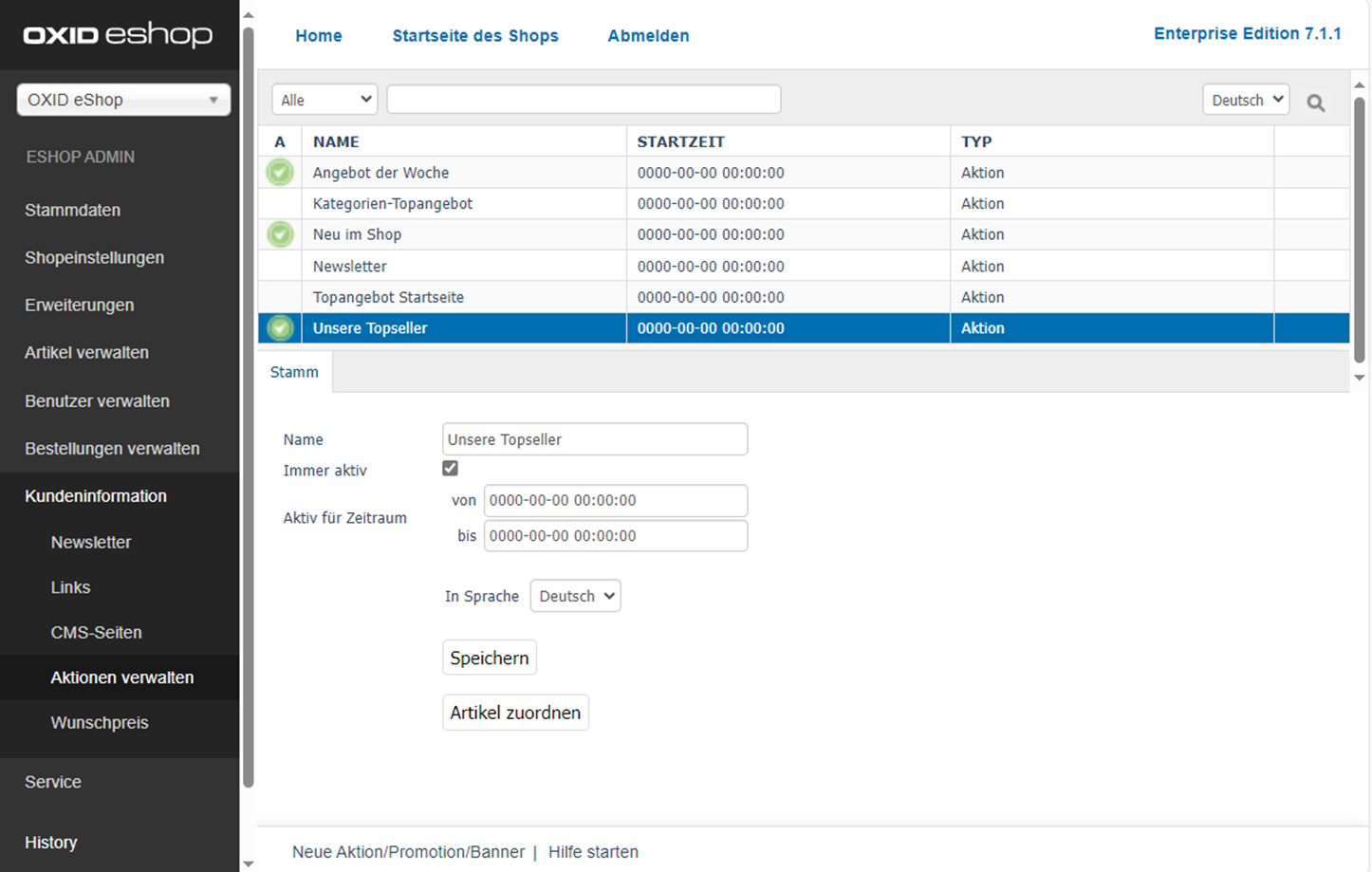
Abb.: Aktionen verwalten
Generelles Vorgehen
Damit Aktionen auf der Startseite angezeigt werden, stellen Sie unter auf der Registerkarte Perform. sicher, dass das Kontrollkästchen Aktionen laden markiert ist.
Konfigurieren Sie die jeweilige Aktion unter :
Ordnen Sie die betreffenden Artikel zu.
Legen Sie fest, wie lange die Aktion auf der Startseite erscheinen soll.
Legen Sie die Sprache fest.
Banner und Promotions werden vom APEX-Theme nicht unterstützt. Aktionen konfigurieren Sie wie folgt (Abb.: Aktionen verwalten):
- Name
Name der Aktion, wie er im Administrationsbereich und auf der Startseite des Shops angezeigt wird.
- Immer aktiv
Aktivieren Sie dieses Kontrollkästchen, damit die Aktion ständig im Shop angezeigt wird.
- Aktiv für Zeitraum von … bis …
Legen Sie den Zeitraum fest, in dem die Aktion aktiv ist. Dieser wird nur berücksichtigt, wenn das Kontrollkästchen Immer aktiv nicht angehakt ist.
- In Sprache
Bearbeiten Sie die Aktion auch in weiteren aktiven Sprachen Ihres OXID eShops. Wählen Sie die Sprache aus der Liste.
- Artikel zuordnen
Ordnen Sie der Aktion einen oder mehrere Artikel zu.
Speichern Sie Ihre Einstellungen.
Aktionen einer Standardinstallation konfigurieren
Wir beschreiben im Folgenden, wie die Aktionen auf der Startseite einer Standardinstallation des OXID eShop mit dem Theme "APEX" aussehen, und wie Sie sie im einzelnen konfigurieren.
Unser Demoshop implementiert beispielsweise folgende typische Aktionen:
Angebot der Woche
Neu im Shop
Unsere Topseller
Angebote der Woche
Die Angebote der Woche werden auf der Startseite mit Titel und Bild präsentiert, welche Sie der Aktion zugewiesen haben (Abb.: Aktionstyp Angebote der Woche).
Vom Angebot aus kann der Kunde die Detailseite eines beworbenen Artikels aufrufen. Er kann den Artikel aber auch über die Schaltfläche In den Warenkorb direkt in den Warenkorb legen.
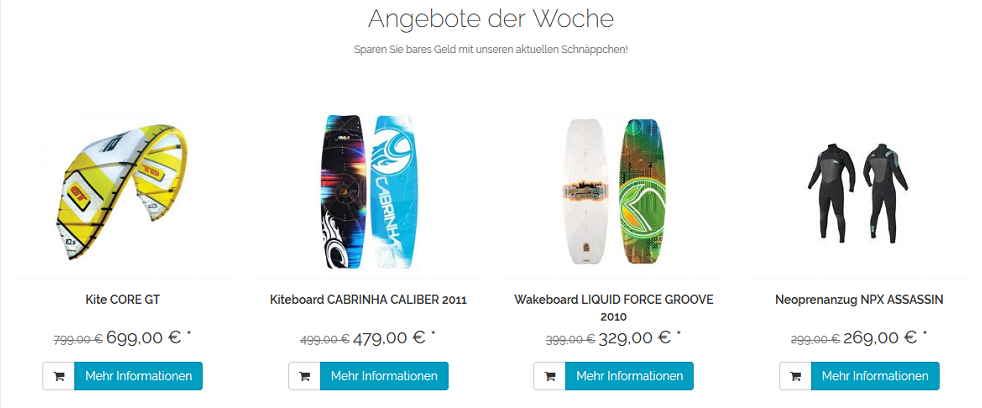
Abb.: Aktionstyp Angebote der Woche
Vorgehen
Steuern Sie unter , ob die Angebote der Woche immer oder nur für einen definierten Zeitraum aktiv sein sollen.
Steuern Sie mithilfe des Zeitraums beispielsweise wöchentlich wechselnde Angebote.
Frisch eingetroffen
Die Startseite zeigt Artikel, die als Neuzugänge des Shops präsentiert werden, in einem Slider (Abb.: Aktionstyp Frisch eingetroffen).
Es werden Bild, Titel und optional der Preis der Artikel angezeigt.
Der Kunde kann die Detailseite des Artikels aufrufen oder den Artikel direkt in den Warenkorb legen.
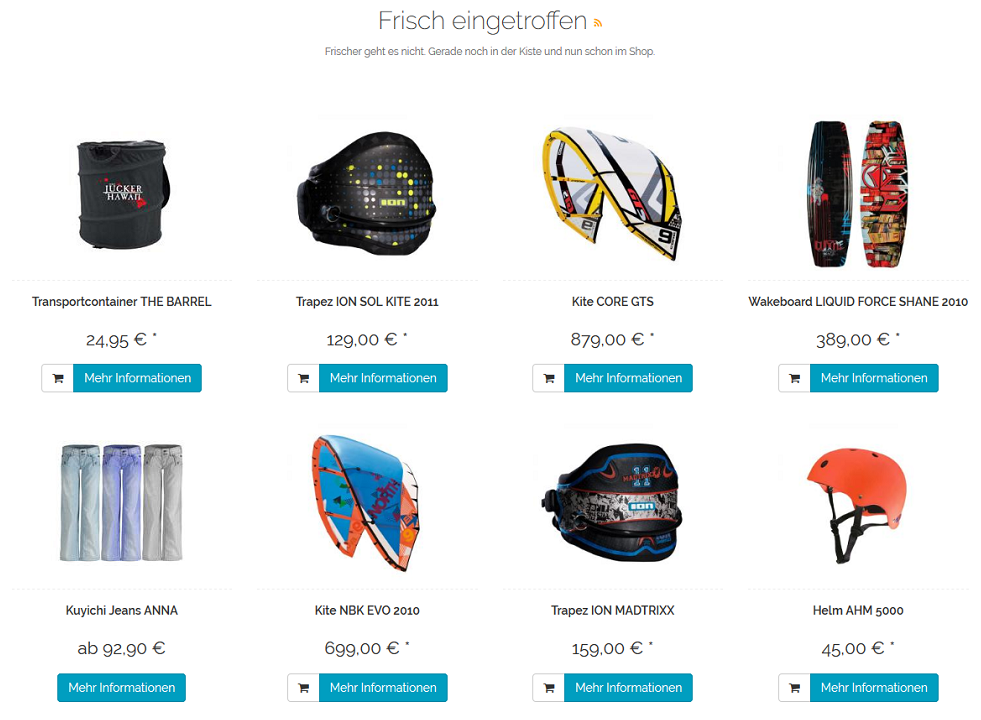
Abb.: Aktionstyp Frisch eingetroffen
Vorgehen
Legen Sie fest, welche Artikel in der Rubrik angezeigt werden.
Wählen Sie dazu unter die Registerkarte Perform. Unter Liste der neusten Artikel (Frisch eingetroffen!) haben Sie folgende Optionen:
Artikel vom Shop automatisch bereitstellen lassen
Artikel bei der Aktion manuell zuordnen
Legen Sie unter in der Aktion Neu im Shop fest, welche Artikel in der Liste angezeigt werden.
Um zu verhindern, dass der eShop Rechenleistung für die Ermittlung der neuesten Produkte verschwendet, deaktivieren Sie die Aktion.
Legen Sie unter auf der Registerkarte Perform. mit dem Kontrollkästchen Preise anzeigen bei „Top of the Shop“ und „Frisch eingetroffen!“ fest, ob die Preise angezeigt werden sollen.
Speichern Sie Ihre Einstellungen.
Topseller
Weiter unten auf der Startseite können Sie die meistverkauften Artikel des Shops (Topseller) anzeigen (Abb.: Aktionstyp Topseller anzeigen).
Es werden Bild, Titel und optional der Preis der Artikel angezeigt.
Der Kunde kann die Detailseite des Artikels aufrufen oder den Artikel direkt in den Warenkorb legen.
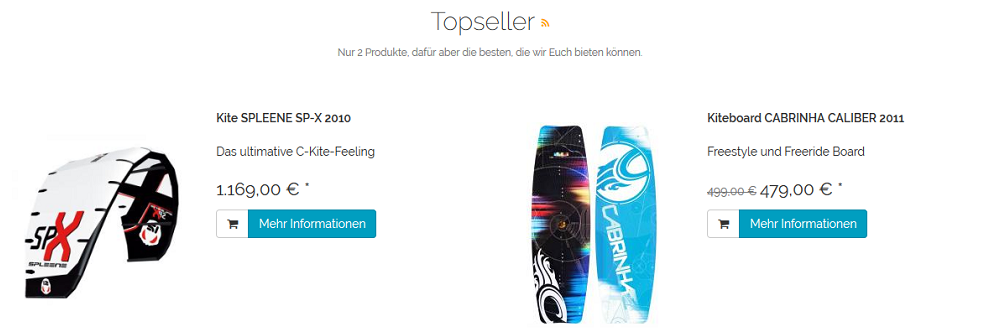
Abb.: Aktionstyp Topseller anzeigen
Vorgehen
Legen Sie fest, welche Artikel in der Rubrik angezeigt werden.
Wählen Sie dazu unter die Registerkarte Perform. Unter Liste der meistverkauften Artikel (Top of the Shop) haben Sie folgende Optionen:
Automatisch
Lassen Sie die Artikel vom Shop automatisch bereitstellen
Manuell
Legen Sie unter in der Aktion Unsere Topseller fest, welche Artikel in der Liste angezeigt werden.
Damit der Shop keine Zeit verbraucht, um die Topseller zu bestimmen, deaktivieren Sie die Aktion.
Legen Sie unter auf der Registerkarte Perform. mit dem Kontrollkästchen Preise anzeigen bei „Top of the Shop“ und „Frisch eingetroffen!“ fest, ob die Preise angezeigt werden sollen.